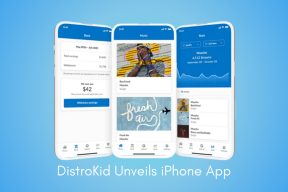როგორ გამორთოთ სწრაფი წვდომა Windows 10 File Explorer-ში
Miscellanea / / February 15, 2022
ბევრი ახალია და ალბათ სასარგებლო ფუნქციები Windows 10-ში. მაგრამ რაც არ მომწონს, არის ის ფაქტი, რომ მათი უმეტესობა სავალდებულოა მომხმარებლებისთვის, იმის გაცნობიერების გარეშე, თუ როგორ იმოქმედებს ეს ინდივიდის პროდუქტიულობაზე. მაიკროსოფტის მიერ ჩამოგდებული ერთ-ერთი ყველაზე დიდი ბომბი იყო დაწყების მენიუს ამოღება Windows 8-ში. ეს იყო არეულობა და ერთ-ერთი ყველაზე დიდი ცვლილება Windows-ში წლების განმავლობაში. მაგრამ უმცირესმა ცვლილებებმაც კი შეიძლება დიდი გავლენა მოახდინოს.
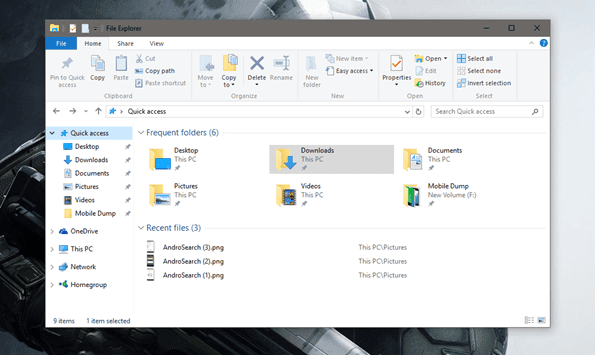
აიღეთ Explorer-ის ხედი Windows 7-დან და 8-დან მაგალითად, რომელიც შეიცვალა სწრაფი წვდომის ხედით Windows 10-ში. კატეგორიულად ვეთანხმები, რომ სწრაფი წვდომა აადვილებს ფაილებთან და საქაღალდეებთან ხშირად წვდომას, მაგრამ შემდეგ, მომხმარებლები მიჩვეულები არიან Explorer ხედის გამოყენებით, როდესაც ისინი დააწკაპუნებენ საქაღალდის ხატულაზე დავალების პანელი. თქვენ არ შეგიძლიათ მოელით, რომ მათ დაივიწყონ ყველაფერი და აირჩიონ რაღაც სრულიად განსხვავებული. ასე რომ, ამ დროისთვის, სანამ არ გაეცნობით ახალ ცვლილებებს, ვნახოთ, როგორ გამორთოთ სწრაფი წვდომა File Explorer-ში.
გახსენით ეს კომპიუტერი Windows სწრაფი წვდომის ნაცვლად
Windows 10-ზე Windows Explorer-ის ხედი (ეს კომპიუტერი), საიდანაც თქვენ მიიღებთ პირდაპირ წვდომას ყველა დისკზე, შეიცვალა რაღაც სახელწოდებით სწრაფი წვდომა. სწრაფი წვდომის ხედში თქვენ ხედავთ ბოლო 8 ხშირად გამოყენებულ საქაღალდეს და კომპიუტერზე რედაქტირებულ ბოლო ფაილებს. მარტოხელა მომხმარებლებისთვის, ეს კარგი ძალისხმევაა საგნების გამარტივებისთვის, მაგრამ შეიძლება იყოს კონფიდენციალურობის პრობლემა საერთო სისტემებისთვის.
Გაკეთება ეს კომპიუტერი როგორც ნაგულისხმევი ხედი, დააწკაპუნეთ ფაილის ღილაკი Explorer-ზე და გადადით მასზე შეცვალეთ საქაღალდე და ძებნის პარამეტრები.
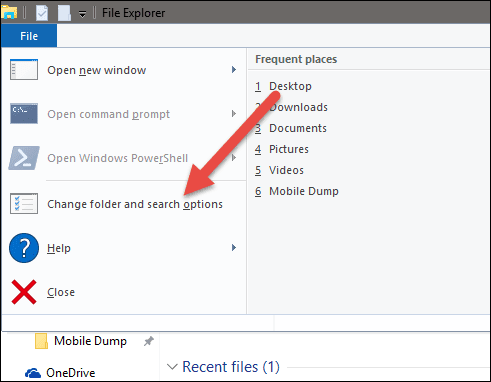
აქ უბრალოდ შეცვალეთ Open File Explorer-ის პარამეტრები ეს კომპიუტერი და შეინახეთ პარამეტრები. შემდეგი ჯერზე, ყოველ ჯერზე, როცა დააწკაპუნებთ საქაღალდის ხატულაზე ამოცანების პანელში Windows Explorer-ის გასახსნელად, სწრაფი წვდომის სიის ნაცვლად ამ კომპიუტერზე მოხვდებით.

სწრაფი წვდომის მთლიანად წაშლა
ახლა რაც შეეხება კონფიდენციალურობის საკითხებს, ჩვენ ვნახავთ, როგორ ამოიღოთ სიიდან ხშირად გამოყენებული საქაღალდეები და ახლახან შეცვლილი ფაილები. ში შეცვალეთ საქაღალდე და ძებნის პარამეტრები, გადადით კონფიდენციალურობის პარამეტრებზე. აქ უბრალოდ მოხსენით ორი ვარიანტი, აჩვენეთ ხშირად გამოყენებული საქაღალდეები სწრაფი წვდომით და აჩვენეთ ახლახან გამოყენებული ფაილები სწრაფი წვდომით.

ასევე დააწკაპუნეთ წმინდა ღილაკი ისტორიის თარიღამდე ამოსაღებად და ფიქალის გასასუფთავებლად.
სწრაფი რჩევა: ნაგულისხმევად, სწრაფი წვდომა იძლევა მხოლოდ დესკტოპს, ჩამოტვირთვებს, დოკუმენტებს და სურათებს ნაგულისხმევ საქაღალდეებად და თუ კონფიდენციალურობის პარამეტრები გამორთულია, ის არასოდეს იცვლება. თქვენ შეგიძლიათ უბრალოდ გადაათრიოთ და ჩამოაგდოთ თქვენი ხშირად გამოყენებული საქაღალდე, რათა გაზარდოთ ხელმისაწვდომობა კონფიდენციალურობის კომპრომისის გარეშე.
გაქვთ პრობლემები Windows 10-ის განახლების შემდეგ? Ჩვენ შეგვიძლია დახმარება!
ასე რომ თქვენ შეგიძლიათ მარტივად გახადოთ ეს კომპიუტერი ნაგულისხმევი მკვლევარის ხედად და დამალოთ ფაილები, რომლებზეც ხშირად მუშაობთ. დარწმუნებული ვარ, რომ შევძელი დაგეხმაროთ ერთ-ერთ გამოწვევაში, რომელიც შეხვდით Windows 10-ზე მიგრაციის შემდეგ, მაგრამ ეს მხოლოდ დასაწყისია. წაიკითხეთ ყველა ჩვენი სტატია Windows 10-ზე რომელიც დაგეხმარებათ Windows 10-ის მიგრაციაში. თუ თქვენ გაქვთ რაიმე ეჭვი, გთხოვთ, მოგერიდებათ კომენტარი ჩვენს ფორუმზე. ერთ-ერთი ჩვენგანი დაგიბრუნდებით ყველაზე ადრე.
ბოლოს განახლდა 2022 წლის 02 თებერვალს
ზემოთ მოყვანილი სტატია შეიძლება შეიცავდეს შვილობილი ბმულებს, რომლებიც დაგეხმარებათ Guiding Tech-ის მხარდაჭერაში. თუმცა, ეს არ იმოქმედებს ჩვენს სარედაქციო მთლიანობაზე. შინაარსი რჩება მიუკერძოებელი და ავთენტური.